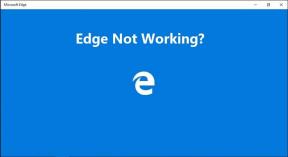Apa yang Harus Dilakukan Saat Blog Tumblr Hanya Dibuka di Dasbor
Bermacam Macam / / November 29, 2021
Di desktop, dasbor Tumblr berfungsi sebagai hub yang berguna tempat Anda dapat melakukan apa saja. Membuat postingan baru, menggulir feed Anda tanpa henti, atau berkirim pesan dengan Tumblr lain terasa sangat menyenangkan. Tapi ada satu fitur yang tidak masuk akal. Jelas, ketika ada blog yang Anda coba akses melalui dasbor Anda terbuka di dalam dasbor itu sendiri.

Meskipun kemampuan untuk melihat blog langsung dari dasbor Anda terdengar seperti fitur yang cukup rapi untuk dimiliki, sebenarnya cukup merugikan untuk pengalaman Tumblr penuh. Tapi untungnya, Anda dapat menggunakan solusi untuk membukanya biasanya, dan itulah yang akan Anda temukan. Namun, ada juga kasus di mana Anda tidak dapat berbuat apa-apa — mari kita lihat mengapa itu terjadi juga.
Membuka Blog di Tab Terpisah
Saat Anda mengklik nama pengguna Tumblr dari dasbor Anda, baik itu dari umpan Anda, kotak pesan, blog yang diikuti, pencarian hasil, dll., blog langsung meluncurkannya di bilah sisi di sebelah kanan layar daripada biasanya memuat seperti biasa lokasi.
Ini berguna ketika Anda perlu memeriksa beberapa posting di blog dengan cepat. Real estate layar kecil dari sidebar, dikombinasikan dengan dashboard non-responsif, bisa sangat menjengkelkan. Jelas bukan cara yang layak untuk menghabiskan waktu berkualitas di blog favorit Anda, bukan?

Sayangnya, itu adalah keputusan desain di pihak Tumblr, dan Anda tidak memiliki akses ke 'beralih' apa pun yang dapat Anda gunakan untuk mematikan fungsionalitas. Jadi bagaimana Anda bisa melihat blog tanpa dibatasi sebagian kecil layar?
Solusinya melibatkan membuka blog Tumblr di tab masing-masing. Dan lupakan memasukkan URL secara manual ke tab baru — ada cara yang lebih mudah untuk melakukannya langsung dari dasbor.
Buka di Tab Baru
Cara lama yang baik (dan Anda mungkin sudah tahu caranya) untuk membuka blog di tab baru adalah dengan mengklik kanan nama pengguna atau avatar Tumblr. Pada menu konteks yang muncul, klik Buka Tautan di Tab Baru, dan Anda seharusnya sudah siap.

Namun, perlu diingat bahwa tab baru terbuka di latar belakang browser. Jadi, Anda perlu beralih ke tab masing-masing dari dasbor Anda sesudahnya.
Pintasan Mouse dan Keyboard
Jika Anda benci mengklik kanan untuk membuka tautan di tab baru, cukup klik tombol tengah mouse pada bilah gulir dan blog akan terbuka di tab baru secara otomatis. Sangat cepat dan tidak berurusan dengan menu apa pun.
Tip: Pada touchpad, tindakan yang mensimulasikan klik tengah mouse biasanya berupa klik atau ketuk tiga jari.

Dan untuk contoh di mana klik tengah mouse ketat atau tidak nyaman untuk dilakukan, pertimbangkan untuk menggabungkan tombol kiri mouse dengan tombol Ctrl untuk mencapai efek yang sama.
Gunakan Ekstensi Chrome
Apakah Anda menggunakan Chrome sebagai browser masuk?? Kemudian manfaatkan ekstensi seperti Click to Tab dan Long Press New Tab untuk membuka blog Tumblr dengan mudah di tab baru tanpa bergantung pada tombol mouse atau kombo keyboard alternatif.
Klik untuk TabTekan Lama Tab Baru
Meskipun ekstensi ini secara paksa membuka setiap tautan yang Anda temukan di tab baru, Anda dapat dengan mudah mengaktifkannya hanya untuk sesi Tumblr Anda. Untuk mengaktifkan atau menonaktifkan ekstensi yang terpasang, buka menu Chrome (klik menu tiga titik), arahkan ke Alat Lainnya, lalu klik Ekstensi.

Tip: Ekstensi Long Press New Tab, khususnya, mengungkapkan banyak fitur dan bahkan menyediakan kemampuan untuk membuat gerakan mouse kustom Anda. Mengapa tidak membuatnya hanya untuk Tumblr?
Blog yang Selalu Buka di Dashboard
Terkadang, Anda mungkin menemukan bahwa mencoba membuka blog Tumblr tertentu di tab baru gagal. Tapi kenapa? Itu terjadi ketika blog 'disembunyikan' di mana-mana kecuali di blogosphere Tumblr. Dan itu berarti tidak memiliki URL khusus — selain dari tag nama pengguna — yang dapat digunakan browser untuk membuka blog di tab terpisah.
Namun, sangat jarang sebuah blog disembunyikan, jadi Anda harus menghadapinya setiap kali Anda menemukannya. Di sisi lain, jika Anda memiliki blog tersembunyi dengan pengikut yang cukup besar, pertimbangkan untuk memberikan pengalaman yang lebih baik bagi pengunjung Anda dengan menghapus batasan menggunakan langkah-langkah di bawah ini.
Langkah 1: Di dasbor Tumblr, klik ikon Akun, lalu klik Pengaturan.

Langkah 2: Pilih blog yang ingin Anda sembunyikan.

Langkah 3: Gulir ke bawah ke bagian Visibilitas, lalu matikan sakelar di sebelah opsi Sembunyikan 'nama-blog-Anda'.

Setelah Anda selesai melakukannya, blog akan terbuka di tab baru bagi siapa saja yang ingin melakukannya. Itu juga harus dimuat untuk setiap pengunjung yang tidak memiliki akun Tumblr atau tidak masuk ke dalamnya.
Ini dia!
Mudah-mudahan, Anda sekarang jelas mengapa blog dibuka di dasbor. Langkah yang sangat tidak biasa di pihak Tumblr untuk memaksakan fitur seperti itu pada pengguna, tetapi setidaknya Anda dapat melihatnya secara normal jika diperlukan.
Dan bagi mereka yang hanya terbuka di dasbor, apa pun yang terjadi, Anda tidak dapat berbuat banyak. Kecuali mungkin mengganggu admin untuk memperlihatkan blog mereka — yang mungkin berfungsi atau tidak, tetapi patut dicoba!

![Hmm, kami tidak dapat mencapai kesalahan halaman ini di Microsoft Edge [ASK]](/f/6758db8bb04ccfb600230343362f0f7c.png?width=288&height=384)